Comment résoudre les problèmes de lecture de fichiers .flv avec VLC Media Player
Par Pierre Dubois • 2025-08-21 11:33:27 • Solutions éprouvées
VLC
- Télécharger Télécharger
- 1. Lire avec VLC+
-
- 1.1 Lire Blu-Ray Movies
- 1.2 Lire vidéoss avec VLC et Airplay
- 1.3 Lire YouTube vidéoss avec VLC
- 1.4 Lire M2TS avec VLC
- 1.5 Lire MTS avec VLC
- 1.6 Lire M4V avec VLC
- 1.7 Lire RTMP avec VLC
- 1.8 Lire ISO avec VLC
- 1.9 Lire AVI avec VLC
- 1.10 Lire MIDI avec VLC
- 1.11 Lire 3D Movies avec VLC
- 1.12 Lire avchd avec VLC
- 1.13 MP4 ne peut pas être lu
- 1.14 FLV ne peut pas être lu
- 1.15 MOV ne peut pas être lu
- 1.16 UNDF ne peut pas être lu
- 1.17 Utiliser VLC pour PS3
- 2. Convertir & streamer+
- 3. Montage avec VLC+
- 4. VLC pour mobile+
- 5. VLC Assistant+
- 6. Astuces+
-
- 6.1 VLC Skins
- 6.2 VLC Command Line
- 6.3 Rip CD avec VLC
- 6.4 Burn VLC Files to DVD
- 6.5 VLC Web Plugin
- 6.6 Sync VLC Audio
- 6.7 MPC vs VLC
- 6.8 Est-ce que VLC est sécuritaire
- 6.9 VLC pour Windows 7
- 6.10 Diffuser des vidéos avec VLC
- 6.11 KMplayer vs VLC Media Player
- 6.12 Contrôler VLC à distance
- 6.13 Alternative-WonderFox HD Video Converter Factory Pro
Ces derniers temps, nous avons reçu beaucoup de demandes des utilisateurs pour résoudre le problème "impossible de lire des fichiers .FLV" avec VLC media player. Etant donné que VLC est l'un des lecteurs multimédia les plus populaires, nous aimerions vous proposer ce guide rapide pour vous aider à lire des vidéos .FLV avec VLC media player, que VLC affiche un écran noir ou n'affiche aucune vidéo.
- Partie 1. Pourquoi VLC affiche un écran noir lors de la lecture de films
- Partie 2. Les 3 meilleures solutions pour résoudre le problème "FLV, pas de vidéo sur VLC"
- Partie 3. La meilleure solution pour lire du FLV de façon fluide avec VLC
Partie 1. Pourquoi VLC affiche un écran noir lors de la lecture de films
Ce problème est assez répandu chez les utilisateurs de VLC. Cette erreur s'affiche lorsqu'ils essaient de lire un film. Jusqu'à présent, il n'existe qu'une seule solution officielle.
Solution : Lancez VLC media player et allez dans les options à Outils>Préférences>Vidéo. Ici, décochez l'option "Sortie vidéo accélérée". Ensuite, lisez à nouveau votre film pour voir si cela fonctionne.
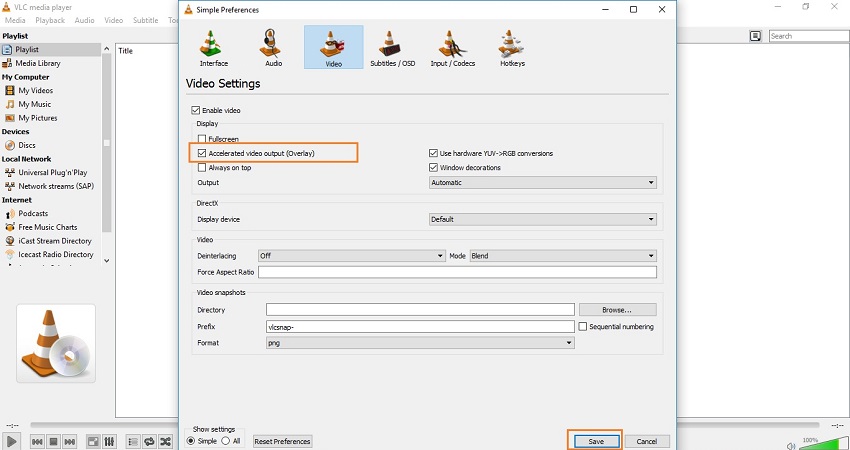
Partie 2. Les 3 meilleures solutions pour résoudre le problème "FLV, pas de vidéo sur VLC"
De nombreux utilisateurs de VLC rencontrent également ce problème. Les utilisateurs ont essayé diverses solutions pour résoudre ce problème, mais il n'est toujours pas résolu. En fait, seuls les utilisateurs Windows rencontrent ce problème, et il est possible de parfaitement lire du FLV avec Windows media player, mais pas VLC. Nous allons donc maintenant vous présenter quelques solutions pour résoudre ce problème.
Solution #1 : Remplacer le module de sortie de VLC Player
Allez dans Outils>Préférences>Vidéo et cochez les options listées à côté de Sortie. Changez les options de Sortie dans le menu déroulant et réessayez de lire vos vidéos.
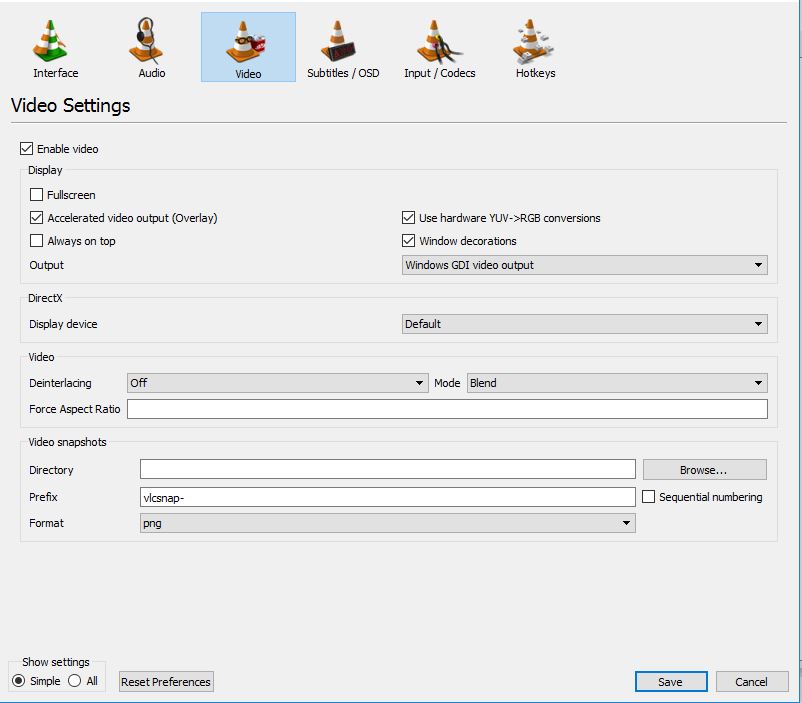
Solution #2: Modifier le "Cache de la sortie vidéo"
Si la Solution #1 ne fonctionne pas, vous pouvez essayer celle-ci. Cette option est disponible dans Vidéo>Paramètres vidéo généraux. Sous "Afficher" vous trouverez de nombreuses options différentes. Maintenant, décochez l'option "Sortie vidéo accélérée (cache)" si elle est cochée. Après l'avoir décochée, réessayez de lire votre vidéo.
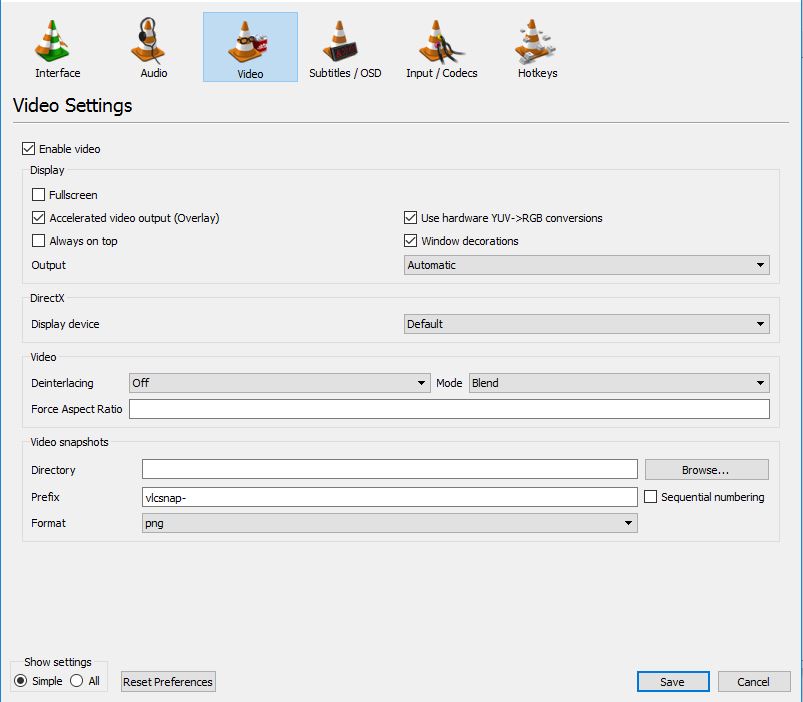
Solution #3: Remplacer le module de sortie
Vous pouvez essayer de remplacer le module de sortie par openGL pour pouvoir lire vos vidéos. Vous trouverez cette option dans Outils>Préférences>Vidéo. A côté de sortie, cliquez sur le menu déroulant et sélectionnez "Sortie vidéo OpenGL". Maintenant, réessayez de lire votre vidéo dans VLC.
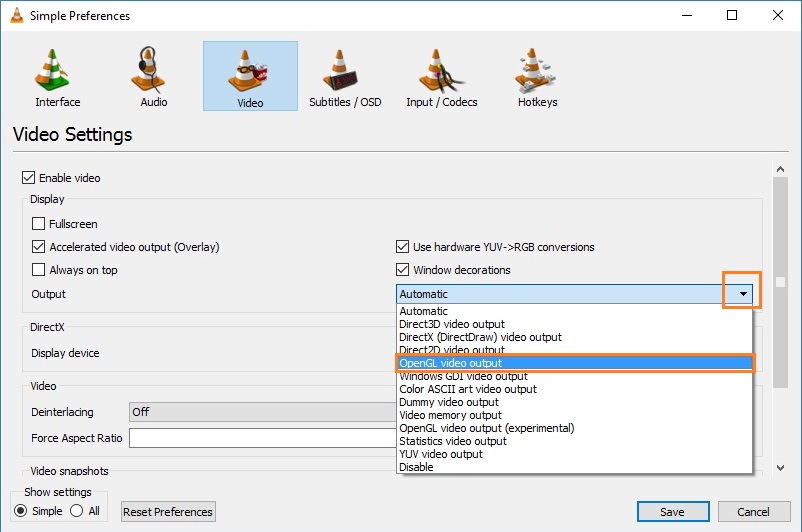
Partie 3. La meilleure solution pour lire du FLV de façon fluide avec VLC
Si vous en avez assez de lire des fichiers .FLV ave VLC media player ou si vous n'avez pas réussi à les lire avec VLC, alors Wondershare UniConverter est la meilleure solution pour vous. Encore plus puissant que son nom ne laisse le supposer, c'est non seulement un convertisseur vidéo mais aussi un lecteur vidéo qui peut directement lire des fichiers FLV dans l'interface du logiciel. Ce logiciel dispose de nombreuses autres fonctionnalités et vous pouvez l'utiliser sous Windows et Mac.
Wondershare UniConverter - Votre boite à outils vidéo complète
- Lisez des vidéos FLV de façon fluide grâce à son lecteur vidéo complet.
- Convertissez des fichiers FLV vers d'autres formats compatibles avec VLC ou quelques 1000+ autres formats.
- Une vitesse de conversion 30X plus élevée que celle des convertisseurs conventionnels.
- Editez, améliorez & personnalisez vos fichiers vidéo.
- Téléchargez des vidéos depuis 10000+ sites populaires de partage vidéo.
- Gravez et personnalisez vos vidéos sur un DVD avec des modèles gratuits de menus DVD
- Diffusez vos vidéos sur d'autres appareils dont une Apple TV, une Xbox, un Chromecast et plus encore.
- OS compatibles OS : Windows 10/8/7/XP/Vista, macOS 10.10 ou versions ultérieures
Comment lire du FLV de façon fluide avec VLC en utilisant Wondershare UniConverter
Étape 1 Téléchargez et installez le programme sur votre ordinateur ou Mac pour commencer à lire du FLV avec Wondershare UniConverter. Vous pouvez installer ce programme grâce au bouton de téléchargement ci-dessus puis en suivant les instructions à l'écran. Maintenant, lancez le programme et vous obtiendrez une interface comme celle sur la capture d'écran ci-dessous.
![]()
Étape 2 Ajoutez des fichiers FLV en cliquant sur le bouton Ajouter des Fichiers ou en faisant un glisser/déposer de ces fichiers vers l'onglet Convertisseur.

Étape 3 Une fois la vidéo ajoutée, vous verrez un bouton lecture sur celle-ci.

Étape 4 Cliquez sur le bouton Lecture, le fichier FLV sera alors lu dans une nouvelle fenêtre.

La méthode ci-dessus permet de lire du FLV directement dans Wondershare UniConverter. Si vous voulez lire ce type de fichiers dans VLC, le seul moyen pour y parvenir est de convertir les fichiers dans d'autres formats compatibles avec VLC. Wondershare UniConverter permet de convertir vers 150+ formats vidéo et audio. Croyez-moi, vous pourrez facilement convertir du FLV et le lire avec VLC en allant dans l'onglet Terminé du logiciel.

Pierre Dubois
staff Éditeur